win10如何删除打印机端口 win10删除打印机端口的图文教程
更新时间:2022-03-28 13:27:32作者:huige
打印机都有属于自己的打印端口,可以方便我们通过端口来添加或删除打印机,但是如果遇到打印机添加失败的话,可能是没用的打印机端口没有删除,那么我们可以将其删除即可,许多win10系统小伙伴不知道要如何删除打印机端口,就此问题,本文给大家说说win10删除打印机端口的图文教程。
推荐:win10专业版iso原版镜像下载
具体步骤如下:
1、打开开始菜单中的“设备和打印机”
2、任意找个打印机,在打印机图标上右击,选择打印机属性。
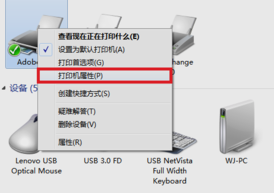
3、记下选择的那个端口。
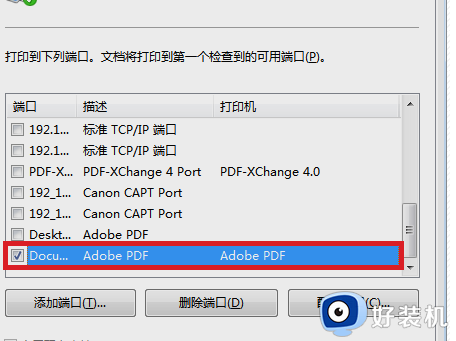
4、勾选要删除的端口,然后选择“删除端口”。
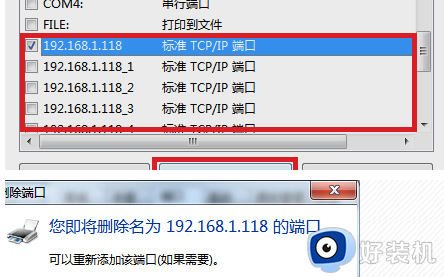
5、删除完成后,需要重新将3中记下的端口勾选上,点击应用,然后确认。
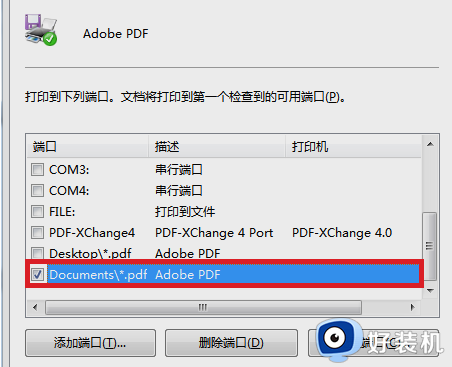
6、这样没用的打印机端口就被删掉了
以上就是win10删除打印机端口的详细方法了,大家只要按照上面的方法就可以将没用的打印机端口删除掉了,大家可以尝试看看吧。
win10如何删除打印机端口 win10删除打印机端口的图文教程相关教程
- win10打印机端口无法删除怎么办 win10打印机端口删除不掉如何解决
- 为什么win10打印机一直显示正在删除无法打印 win10打印机一直显示正在删除无法打印解决教程
- win10没有打印机usb001端口怎么办 win10打印机检测不到usb001端口的解决教程
- win10怎么查看打印机端口 windows10打印机端口的查看方法
- win10怎么彻底删除打印机 win10删除打印机删不掉的解决方法
- win10打印机正在删除无法打印怎么办 win10打印机有个文档一直正在删除怎么解决
- win10 打印机正在删除怎么回事 win10打印机正在删除删不掉如何解决
- 怎么删除window10打印机 win10如何删除打印机设备
- win10 0x00000771已删除指定的打印机如何解决
- win10打印机任务删除不了怎么办 win10打印机任务删除不掉如何解决
- win10拼音打字没有预选框怎么办 win10微软拼音打字没有选字框修复方法
- win10你的电脑不能投影到其他屏幕怎么回事 win10电脑提示你的电脑不能投影到其他屏幕如何处理
- win10任务栏没反应怎么办 win10任务栏无响应如何修复
- win10频繁断网重启才能连上怎么回事?win10老是断网需重启如何解决
- win10批量卸载字体的步骤 win10如何批量卸载字体
- win10配置在哪里看 win10配置怎么看
热门推荐
win10教程推荐
- 1 win10亮度调节失效怎么办 win10亮度调节没有反应处理方法
- 2 win10屏幕分辨率被锁定了怎么解除 win10电脑屏幕分辨率被锁定解决方法
- 3 win10怎么看电脑配置和型号 电脑windows10在哪里看配置
- 4 win10内存16g可用8g怎么办 win10内存16g显示只有8g可用完美解决方法
- 5 win10的ipv4怎么设置地址 win10如何设置ipv4地址
- 6 苹果电脑双系统win10启动不了怎么办 苹果双系统进不去win10系统处理方法
- 7 win10更换系统盘如何设置 win10电脑怎么更换系统盘
- 8 win10输入法没了语言栏也消失了怎么回事 win10输入法语言栏不见了如何解决
- 9 win10资源管理器卡死无响应怎么办 win10资源管理器未响应死机处理方法
- 10 win10没有自带游戏怎么办 win10系统自带游戏隐藏了的解决办法
